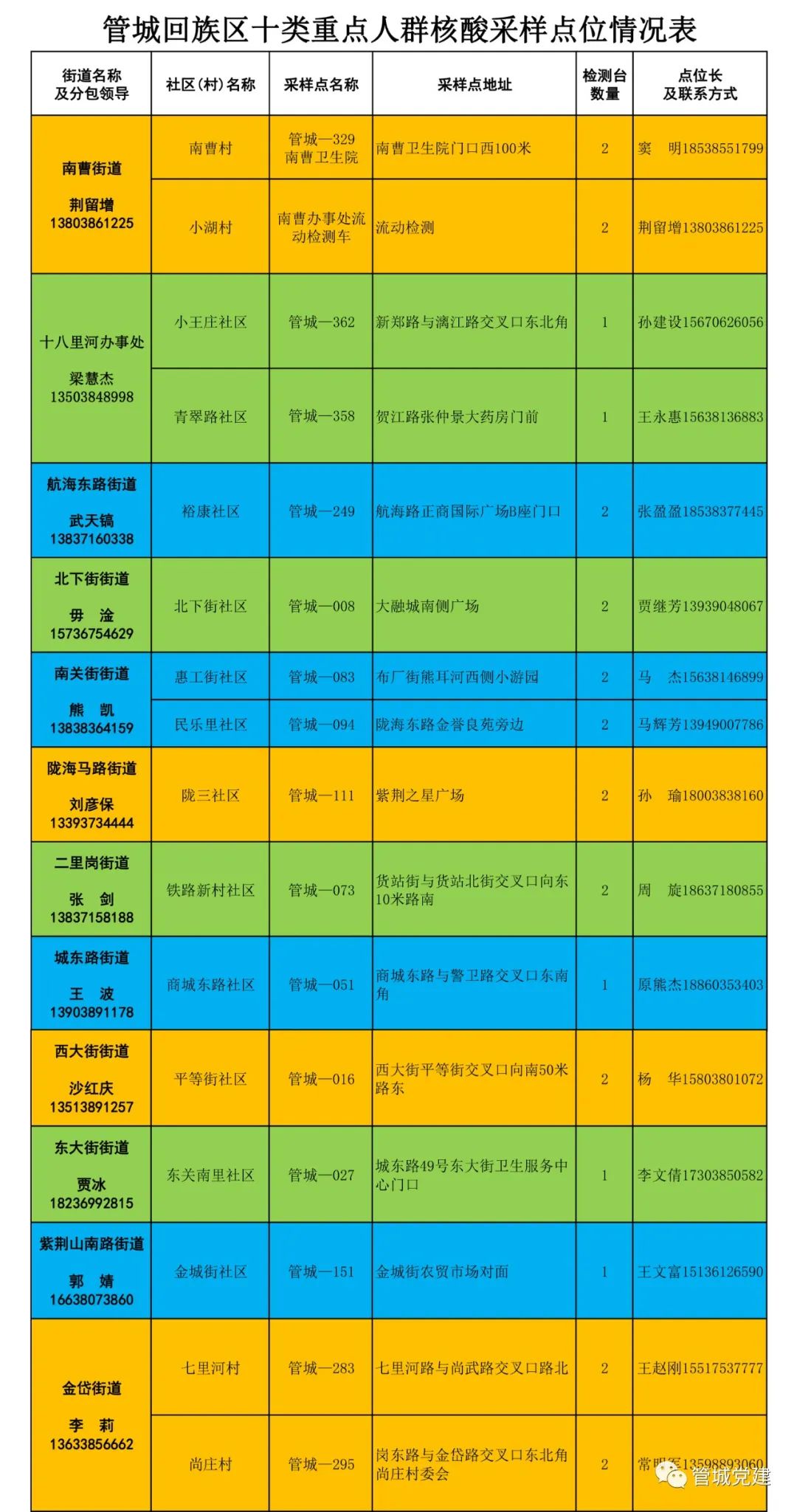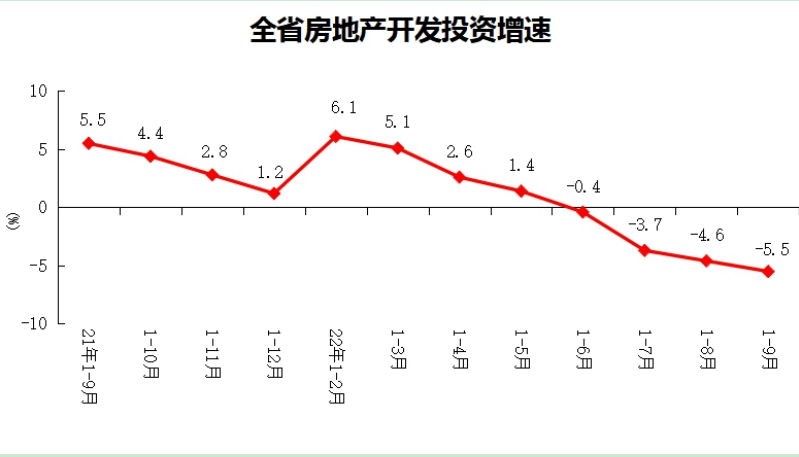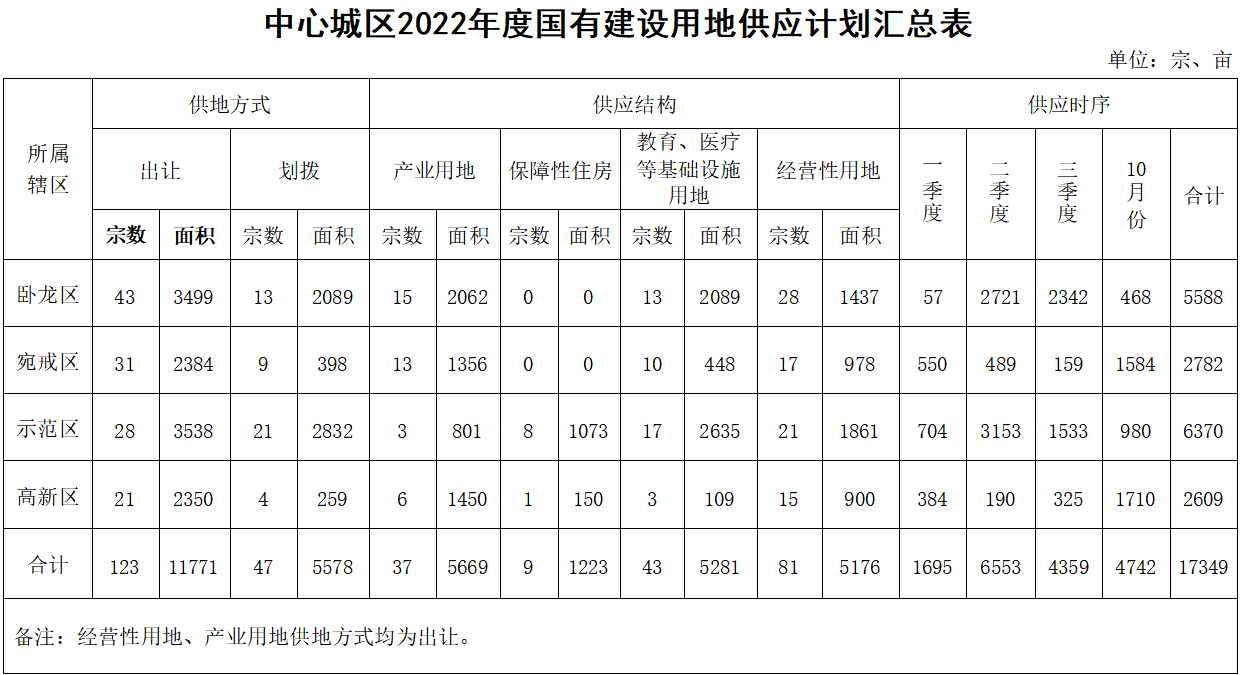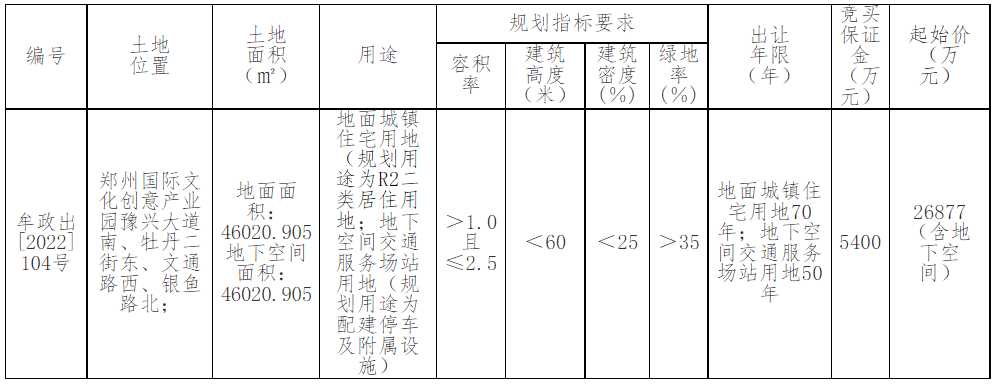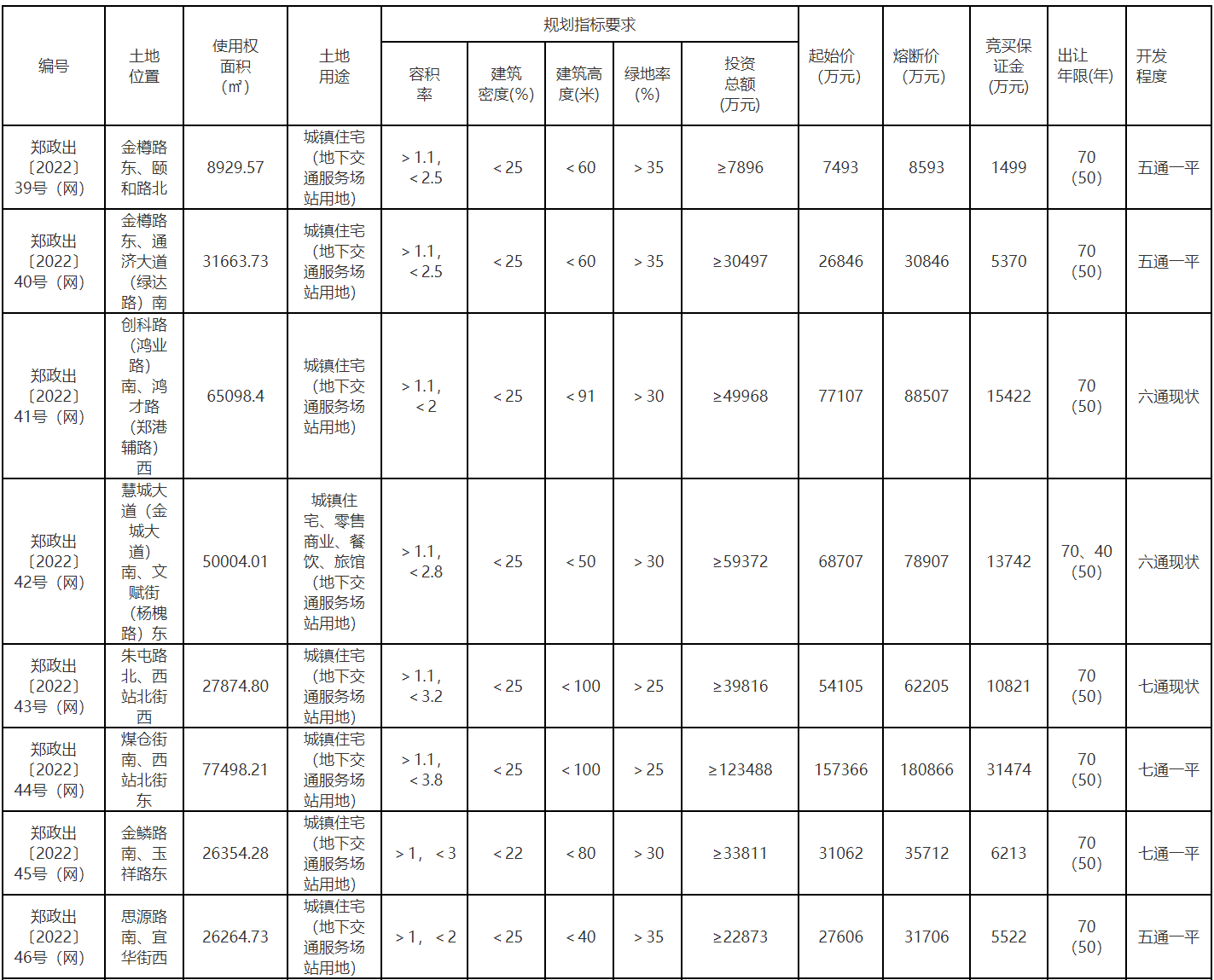win10系统怎么设置电脑缓存?
设置电脑的缓存的操作步骤如下:
1.打开计算机的此电脑,右键在弹出的菜单选项里面鼠标左键点击“属性”,如下图红框所示;
2.在系统面板里面鼠标左键点击“高级系统设置”,如下图红框所示;
3.在系统属性的高级菜单里面点击“设置”按钮,如下图红框所示;
4.在性能选项框里面点击“高级”,如下图红框所示;
5.进入操作界面,点击虚拟内存里面的“更改”按钮,如下图红框所示;
6.在虚拟内存框里面取消勾选“自动管理所有驱动器的分页文件大小”,如下图红框所示;
7.在可用空间下面继续自定义大小,如下图红框所示;
8.自定义完成,点击下方的“确定”按钮即可,如下图红框所示。

win10电脑怎么改变缓存文件保存位置?
win10电脑的缓存文件保存位置 修改 步骤如下:
1、右击此电脑,点击属性。
2、点击高级系统设置。
3、点击环境变量。
4、可以看到用户变量中有“TEMP”、“TMP”、“Path”三个变量,注意是用户变量(不是系统变量),因为缓存来自于用户的程序。
5、双击需要编辑的变量或单击,点击编辑,修改至想要的路径,ps:要先创建文件夹,转移的盘空间要足够,之后的缓存会变更,之前的不变,可以手动清理。
6、其实缓存文件最好不要修改,以免导致系统数据丢失,不稳定(如果误删),我们可以通过增加c盘空间来解决(分区软件)。
-
焦点消息!2022携程美食林“全球餐厅精选榜”出炉 7026家餐厅上榜
头条 22-11-08
-
全国首个!河南发布冷链物流运价(郑州-北京)线路指数
头条 22-11-08
-
济源连续2天核酸筛查全部阴性,解除临时管控
头条 22-11-08
-
焦点日报:全域经营如何助力新职业发展与高质量就业?这个报告有五大最新发现
头条 22-11-08
-
检察机关依法分别对王民、顾佾、关飞提起公诉
头条 22-11-08
-
即时看!第16届国际油脂油料大会11月10日线上举办
头条 22-11-08
-
焦点讯息:南阳一地连续三天核酸检测,这些地方闭环管理
头条 22-11-08
-
新一批国家级旅游度假区公示 河南省三门峡市天鹅湖旅游度假区上榜
头条 22-11-08
-
周口市委书记张建慧与中国科学院专家进行座谈交流
头条 22-11-08
-
世界视点!河南昨日新增本土无症状感染者661例
头条 22-11-08
-
前三季度84家财险公司净利约519亿元 人保财险净利润独占行业五成
头条 22-11-08
-
观点:郑州市二七区通告:调整部分区域风险等级
头条 22-11-08
-
郑州市管城区通告:调整部分区域风险等级
头条 22-11-08
-
【全球时快讯】立方风控鸟·早报(11月8日)
头条 22-11-08
-
河南省新增11家国家知识产权示范企业
头条 22-11-08
-
【报资讯】直击郑州富士康一线 | 5个员工公寓即将启动升级改造项目
头条 22-11-07
-
直击郑州富士康一线|园区的一天
头条 22-11-07
-
热门看点:河南首单5亿元供应链ABS落地新乡
头条 22-11-07
-
每日热闻!“烟火气”郑州正在回来:食品企业积极复工复产 商场餐厅消杀等待迎客
头条 22-11-07
-
动态:立方风控鸟·晚报(11月7日)
头条 22-11-07
-
明泰铝业:动力电池壳、电池托盘等新能源领域产品已批量生产
头条 22-11-07
-
今日热搜:联合国报告:到11月15日 全球人口将达80亿
头条 22-11-07
-
世界关注:河南明日起调整成品油价格,92号汽油上调0.12元/升
头条 22-11-07
-
全球观天下!河南发文完善分时电价机制,适当扩大执行范围
头条 22-11-07
-
每日时讯!中信银行纳入金控版图!银保监会同意64.18%股份划转
头条 22-11-07
-
【天天播资讯】加强闭环管理,好想你全力抗疫保供
头条 22-11-07
-
【快播报】郑州通报新增新冠肺炎确诊病例和无症状感染者涉及风险点位
头条 22-11-07
-
1510.7亿元,财政部提前下达2023年城乡居民基本养老保险补助经费预算
头条 22-11-07
-
全球热推荐:郑州市二级以上医院全面推行就诊预约制
头条 22-11-07
-
每日视点!济源示范区出台28项培育壮大市场主体措施
头条 22-11-07
-
世界速看:经营未达预期,中钢洛耐拟转让旗下中钢南京环境100%股权
头条 22-11-07
-
头条:河南省教育科学规划2023年度重大招标课题、重点课题立项名单公布
头条 22-11-07
-
厦门市科技创新创业引导基金拟参股10支子基金 | 名单
头条 22-11-07
-
【世界聚看点】北京:针对群众关切和疑虑,进一步优化进返京防疫政策措施
头条 22-11-07
-
天天快看点丨预制菜最新线上消费报告发布,川湘菜系预制菜最受青睐
头条 22-11-07
-
国内油价24时起上调
头条 22-11-07
-
中国进出口银行两省分行同日换帅
头条 22-11-07
-
工信部:开展工业互联网试点示范,支持大型企业建平台、中小企业用平台
头条 22-11-07
-
环球短讯!同比增长97.7%!农发行年内新增贷款首次突破万亿元
头条 22-11-07
-
快讯:战疫!安图生物闭环管理保生产
头条 22-11-07
-
环球微速讯:住建部:开展城市园林绿化垃圾处理和资源化利用试点工作
头条 22-11-07
-
每日快播:农业银行安全保卫部原总经理杨国月接受审查调查
头条 22-11-07
-
全球要闻:因为有你,郑在归来!
头条 22-11-07
-
全球今日报丨漯河:积极大胆探索,依法稳妥推进问题楼盘化解处置工作
头条 22-11-07
-
总投资2277.1亿元,湖南省公布29个省重点建设项目增补名单
头条 22-11-07
-
【世界速看料】河南铁建投集团完成发行30亿元私募债,票面利率3.04%
头条 22-11-07
-
锅圈食汇出席虹桥国际开放枢纽建设论坛暨2022虹桥HUB大会
头条 22-11-07
-
4.8亿!知名券商踩雷,四年前已埋下隐患
头条 22-11-07
-
焦点讯息:河南昨日新增本土无症状感染者264例
头条 22-11-07
-
103.265亿元政府债券成功发行 河南今年再融资债券发行完毕
头条 22-11-07
-
今日热文:立方风控鸟·早报(11月7日)
头条 22-11-07
-
焦点热文:武国定:规划建设千亿元级食品产业集群 打造全国重要的预制菜生产基地
头条 22-11-07
-
每日速递:郑州管城区通告:调整部分区域疫情防控措施
头条 22-11-07
-
世界滚动:如何凸显社区网格作用?发布会现场郑州这位社区书记讲了三个“抗疫小故事”
头条 22-11-06
-
中国空间站是1+N设计,即将承载6名航天员在太空生活
头条 22-11-06

- win10系统怎么设置电脑缓存?win10电脑怎么2022-11-08
- 每日速递:探馆vlog day3|玩在进博2022-11-08
- 超市里的新变化2022-11-08
- 聚焦:七旬奶奶小学三年级文凭,景区卖水自2022-11-08
- 帅爆了!航展首日 空军“八一”飞行表演队2022-11-08
- 怎么下载小马激活工具?小马激活工具怎么下2022-11-08
- 应急管理部与生态环境部建立突发生态环境事2022-11-08
- MDI文件是什么?如何打开MDI文件?MDI文件2022-11-08
- 光猫恢复出厂后如何设置才能连网?联通光猫2022-11-08
- 焦点消息!2022携程美食林“全球餐厅精选榜2022-11-08
- 全国首个!河南发布冷链物流运价(郑州-北2022-11-08
- 济源连续2天核酸筛查全部阴性,解除临时管2022-11-08
- 环球关注:张益唐与“零点猜想”:“猜想”2022-11-08
- 焦点日报:全域经营如何助力新职业发展与高2022-11-08
- “动车上请人为孕妇让座”何以会遭质疑?|2022-11-08
- 检察机关依法分别对王民、顾佾、关飞提起公2022-11-08
- 全球聚焦:小伙帮发小接亲太用力撞门把门牙2022-11-08
- 天天快资讯:11月8日环境气象预报:黄淮江2022-11-08
- 环球今日报丨我市商标权质押融资实现“零”2022-11-08
- 新闻校对走上领奖台:记者节也是记者的“劳2022-11-08
- 世界要闻:安阳锻压 安阳交给世界的一张名2022-11-08
- excel保存时检查兼容性功能怎么开启?为什2022-11-08
- 速读:郑州供热系统今日起逐步升温,确保152022-11-08
- 全球热讯:【消防公益说】秦梦瑶:出门前关2022-11-08
- 官宣!河南卫视《国潮盛典》节目单来了2022-11-08
- 世界热议:豫同心再战疫|“烟火气”回归 这2022-11-08
- 世界速看:疫情防控期间,违反尾号限行规定2022-11-08
- 疫情防控期间,12315接听群众诉求2.9万余件2022-11-08
- 巴黎官方将大幅提高房产税 法媒:旨在应对2022-11-08
- 全球看点:人民网关注郑州:把每一单应急药2022-11-08
精彩推荐
阅读排行
- 速读:郑州供热系统今日起逐步升温,确保15号室温达标
- 全球热讯:【消防公益说】秦梦瑶:出门前关闭火源电源 定期检查家中电气线路
- 官宣!河南卫视《国潮盛典》节目单来了
- 世界热议:豫同心再战疫|“烟火气”回归 这些“郑”重启
- 世界速看:疫情防控期间,违反尾号限行规定暂不处罚!
- 全球快看点丨今评弹|货车司机吃泡面被罚两千元,不能苛责厂家无情与司机“博同情”
- 河南省企业服务活动办公室下发通知 开展助企攻坚行动冲刺“全年红”
- 河南11月7日24时起调整成品油价格 92号汽油上调0.12元/升95号汽油上调0.14元/升
- 河南全省率先实现“商事登记+用电”服务模式 实现“一网通办一次办成”
- 河南省公布教育科学规划2023年度重大招标课题重点课题立项名单